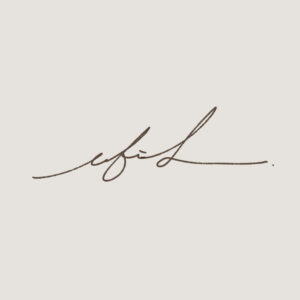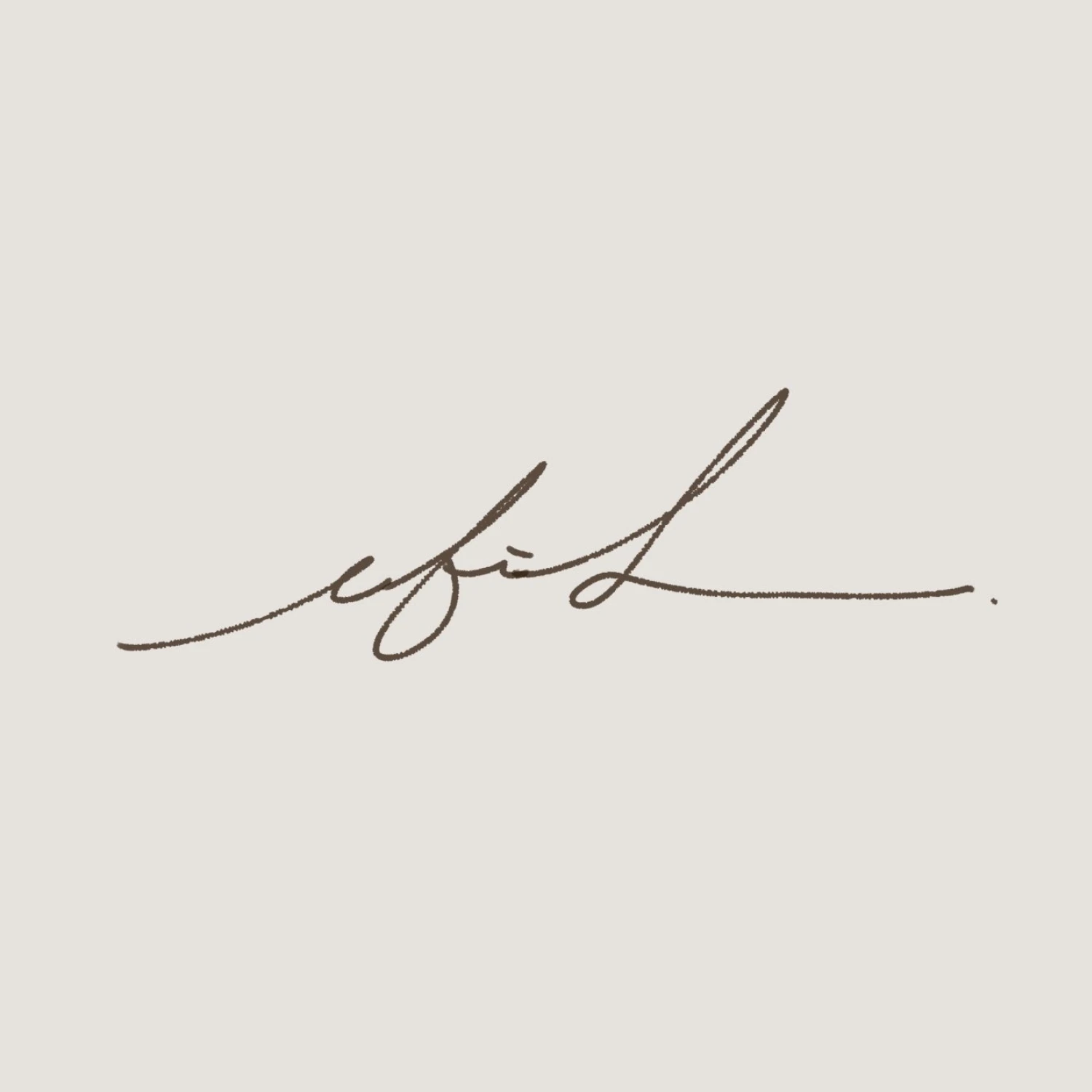『TourBox Elite』レビュー|ブログ作業が捗るワイヤレス対応の左手デバイス

ブログ作業に革命を。
ブログって案外やることが多くて大変ですよね。
文章を書くだけではなく、例えば写真を編集したり、ブログ本文に装飾を施したり。
「そういった面倒な作業を効率化できないかなぁ」と、気になっていたのが『TourBox Elite』という左手デバイス。
ボタン類がたくさんあるので最初はとっつきにくい印象でしたが、実際に使ってみたら直感的に操作できて使い勝手がめちゃくちゃいい。
慣れてくれば作業効率が爆上がりするし、何よりワイヤレスで使えるってのがもうとにかく最高で。
そんな左手デバイスの完成形ともいえる『TourBox Elite』について、ブログ作業時での使用感を中心にレビューしていきます。

- Bluetooth/USB-C接続に対応
- ソフトごとに異なるショートカットを設定できる
- ダイヤルにクリック感があり操作しやすい
- スケルトンカラーが選べる
- 価格が高い
- iPadでは使えない
『TourBox Elite』の特徴・外観

- 3つのダイヤル・11個のボタンにショートカットを割り当てられる
- 3つのダイヤルは微調整に便利なハプティックフィードバック付き
- 50を超えるソフトウェアで使える
- ワイヤレス(Bluetooth)と有線(USB-C)の両接続に対応
- 単3電池2本で動くからバッテリーの劣化がない
- マクロを組めば複雑な操作もボタンひとつで
『TourBox Elite』はクリエイター向けに開発された左手デバイス。
クリエイティブソフトなどで使うショートカットを、物理ダイヤル・ボタンで直感的に操作できるようになります。
ブラック調のシンプルな外箱に入って届きました。
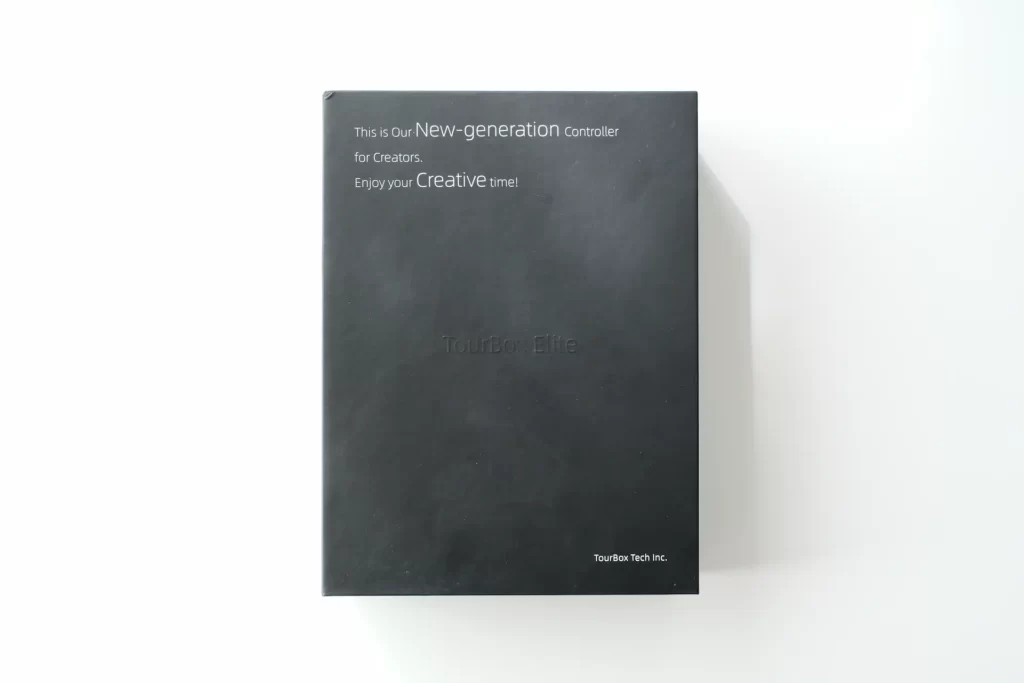
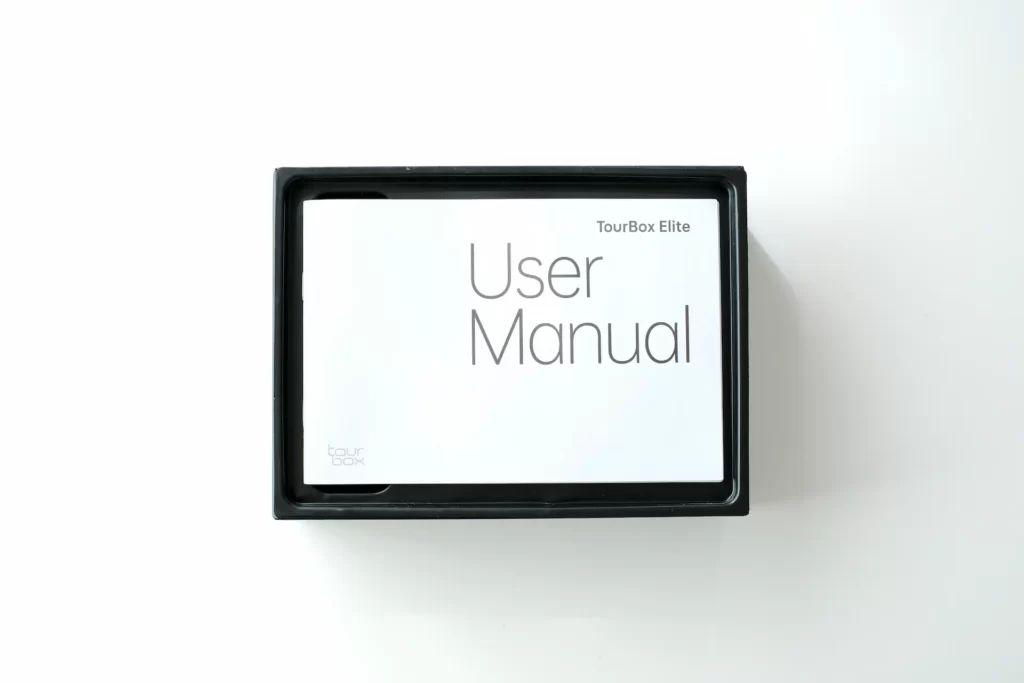
同梱物は以下のとおり。

- TourBox Elite本体
- USB-Cケーブル(片側L字)
- 収納ポーチ(本体用・ケーブル用)
- ユーザーマニュアル(英語版)
- 単三型電池×2
(サンプル品のため外箱や同梱物の仕様は変更となる場合があります)
今回提供いただいたのは「モダンスモークブラックトランスルーセント」というスケルトン仕様のモノ。


(本当はアイボリーホワイトを希望してたんだけど、まぁ提供品だから贅沢は言えない)
それはさておき、うっすらと中の金属素材やらが見えるのがカッコ良いですね。マットな質感も申し分ない。

小さいわりに電池込みで424gと、ずっしりとした重みがあって操作中もズレにくそうです。
専用ソフトでショートカットの割り当てを設定
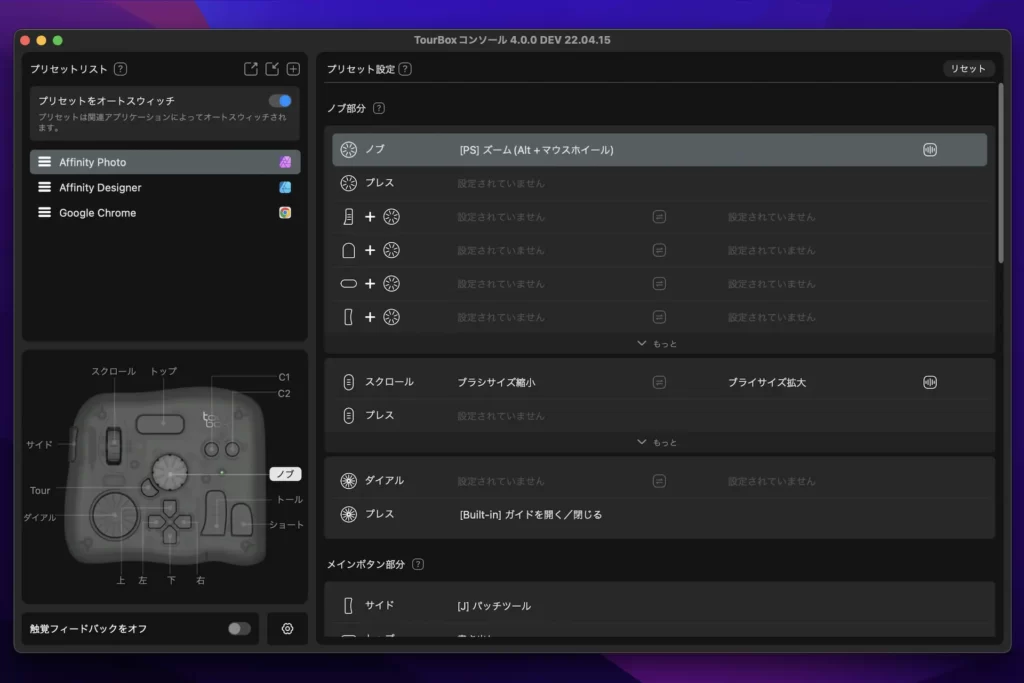
ショートカット割り当てなどの設定は専用ソフト「TourBoxコンソール」で行います。
一見小難しく思われるかもしれませんが、初見でも迷わず扱えるほどわかりやすいUIに仕上がっています。
公式サイトからプリセットをインポートすることもできるので、導入後すぐに使い始められるのも良いところ。
また、マクロの設定もできるので、複雑な操作もボタンひとつでこなせるようになります。
『TourBox Elite』のメリット・良いところ
ここからは、実際に『TourBox Elite』を使ってみて感じたメリット・良いところを3つ紹介します。
BluetoothとUSB-C接続に対応

『TourBox Elite』は3代目のモデルにして初めて、Bluetoothのワイヤレス接続に対応しました。
これが非常に大きなアップデートで、従来モデルを持っている人も買い替えしてもいいんじゃないかなと思えるほど。

やっぱりケーブルは煩わしく感じるので、無いに越したことはないですよね。デスク上もスッキリするし。
ワイヤレス接続でも遅延などの支障は全く感じられず、ストレスなく扱えるのがとにかく最高。快適!

ただし、ワイヤレスで運用する場合は単三電池2本が必要となります。
電池持ちは最長でも約2か月とそこまで良くないので、ランニングコストと電池交換の手間が気になるかも。
そこで、おすすめなのが『Pool』という充電池。
コスパが良くてバッテリー容量も大きめなので、とても相性が良いですよ。
50を超えるソフトウェアで使える
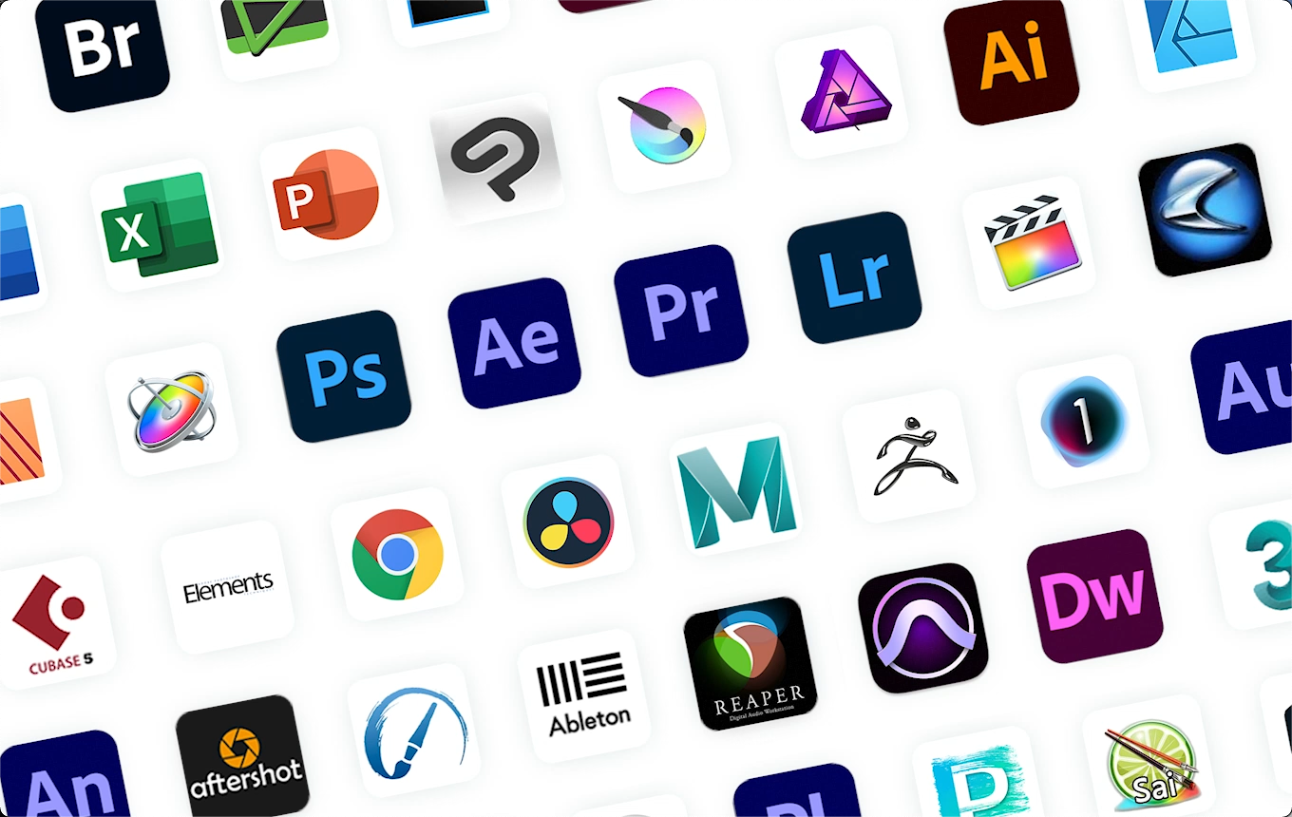
『TourBox Elite』はさまざまなソフトウェアに対応しています。
メジャーどころを挙げるとこんな感じ。
- Photoshop
- Lightroom
- Illustrator
- After Effects
- Premiere Pro
- Final Cut Pro X
- DaVinci Resolve
- Blender
- Cubase
- Logic Pro
- Chrome
- Affinity Photo
アプリごとにショートカットの割り当てを変えられるので、これ1台さえあればOK。
さらに、すでに用意されているプリセットを読み込むこともできるので、インポートすればすぐに使い始められます。
3つのダイヤル・11個のボタンでショートカットを操作
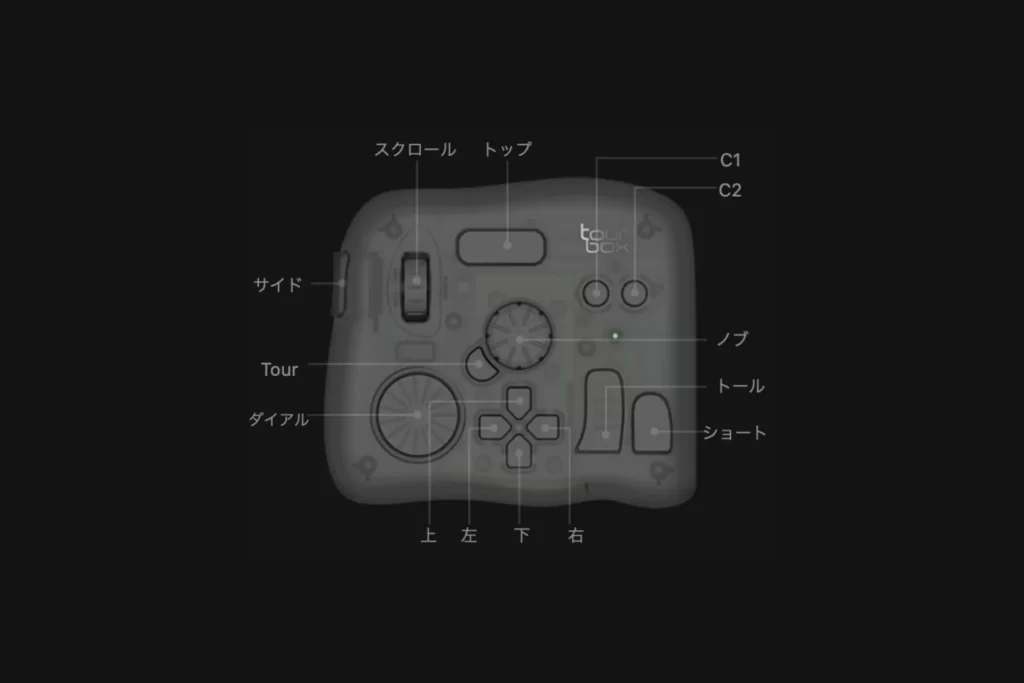
あらゆるショートカットを左手に。
『TourBox Elite』には豊富なボタン類が備わっています。
ダイヤルにもクリック操作が備わっていて、1回押し・2回押し、同時押しなど様々なアクションを割り当て可能。
使い方は無限大で、自分の好みにあったカスタマイズができます。

しかも、ダイヤルにはハプティックフィードバック機能が備わっていて、カリカリとしたクリック感が再現されています。
イメージとしてはiPhoneの「触覚タッチ」と似たような感じ。
これをONにすることで、実際にメモリを弄っているかのような感覚が得られるため、微調整がしやすくなります。
『TourBox Elite』のデメリット・気になった点
続いて、『TourBox Elite』で感じた唯一のデメリット・気になった点を紹介します。
iPadには非対応
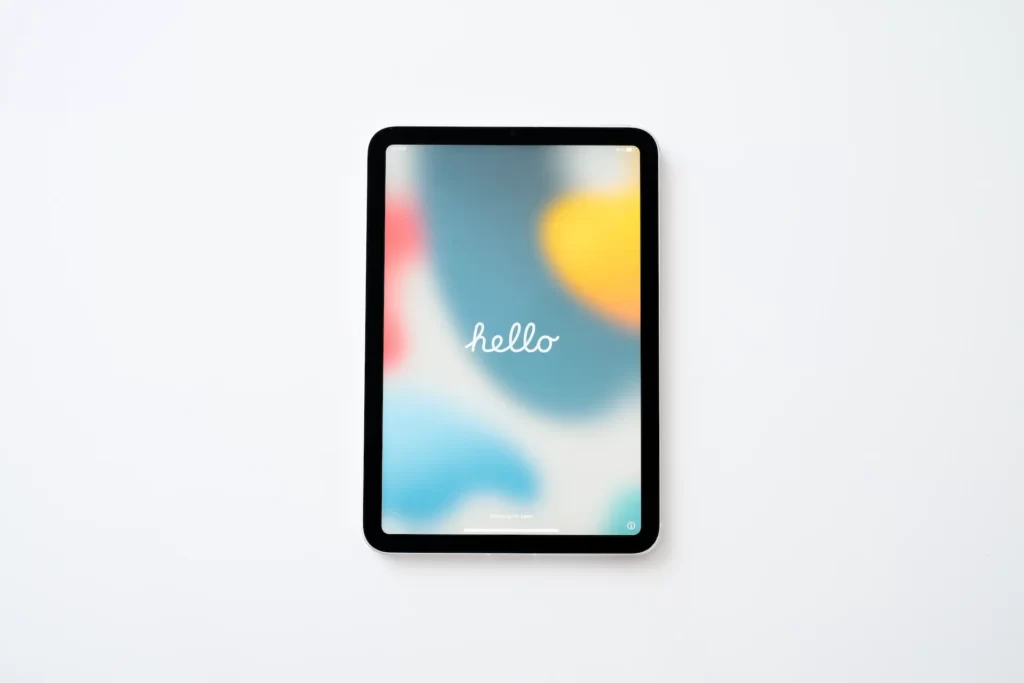
『TourBox Elite』が使えるのはWindows OSとMac OSのみで、iPad OSには対応していません。
つまりiPadでは使えないということ。
僕の場合、iPad用イラスト制作アプリ「Procreate」を持ってるので、iPadでも使えたらいいのになぁと思いました。
むしろiPadとセットで使った方が活躍の幅がありそうとも思ったので、今後のアップデートに期待したいところ。
ブログ作業に『TourBox Elite』を使ってみた

使用感をよりリアルに伝えるため、ブログ作業時における『TourBox Elite』の利用シーンを紹介します。
僕がMacBookでブログ作業をする時に使っている主なソフトウェアは以下の2つ。
- Affinity Photo
- ワードプレス(Google Chrome)
Affinity Photoで写真編集 → Chromeのブラウザ上でブログの本文装飾 という流れでいつも作業をしています。
少ない工程ですが、その順番に使用感を紹介していきます。
Affinity Photo|ホコリ除去作業が時短化に
僕がAffinity Photoで行うメインの作業は以下の3つ。
- ホコリ除去
- コントラストなどのパラメーター調整
- 書き出し
先に断っておくと、Affinity Photoではパラメーターの操作を『TourBox Elite』で行うことはできませんでした。
Lightroomなら対応しているみたいなので、その点はちょっと残念。
ただ、ホコリ除去を左手でほぼ完結できるようになったのはまさに革命的。
ちなみに、プリセットはこんな感じにしてます。
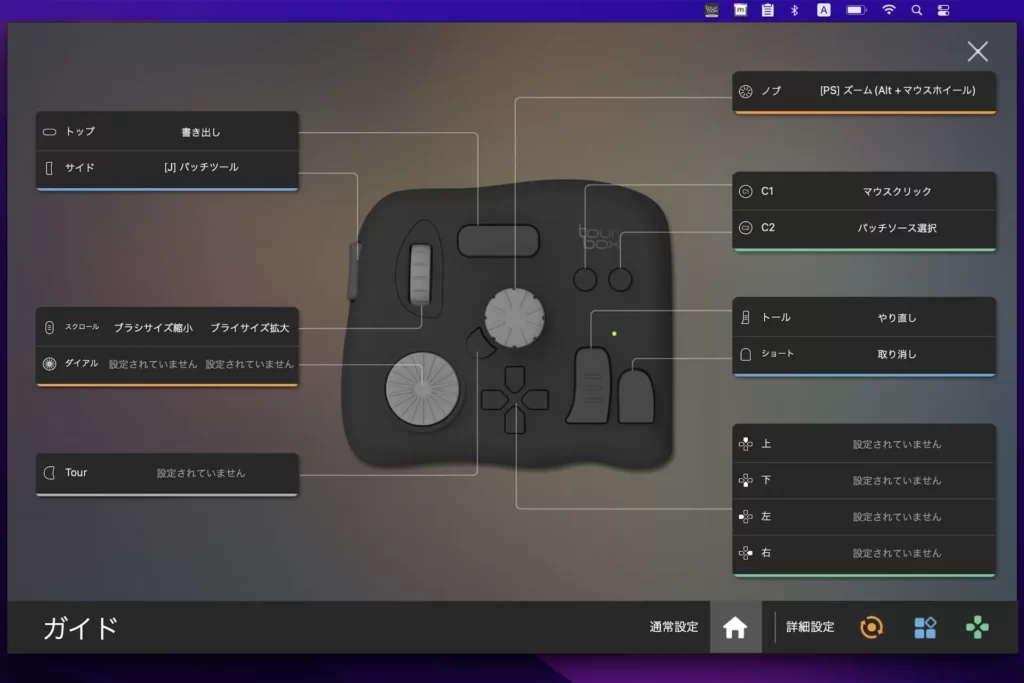
サイドボタンでパッチツールを呼び出し、C2でスポイト、C1でパッチ適用。
トラックパッドで場所さえ指定してしまえば、あとの操作は全て左手で完結できるように。

この作業が写真編集で一番大変だったので、これを時短化できるだけでも導入するメリットはあるなと感じました。
トラックパッドだけで操作してると指がめちゃくちゃ疲れるので、負担軽減にもつながったのは非常に大きい。
編集作業が終わったら、書き出しもワンボタンで簡単に。
ワードプレス|ブロックの呼び出しを一発で
僕がワードプレス上で行うメインの作業は以下の6つ。
- 画像ブロック挿入
- ポチップブロック挿入
- ブログカードブロック挿入
- 背景色つきリストブロック挿入
- 太字
- リンク設定
このうち下2つはキーボードで操作した方がやりやすかったので、それ以外の4つを割り当てました。
プリセットはこんな感じ。
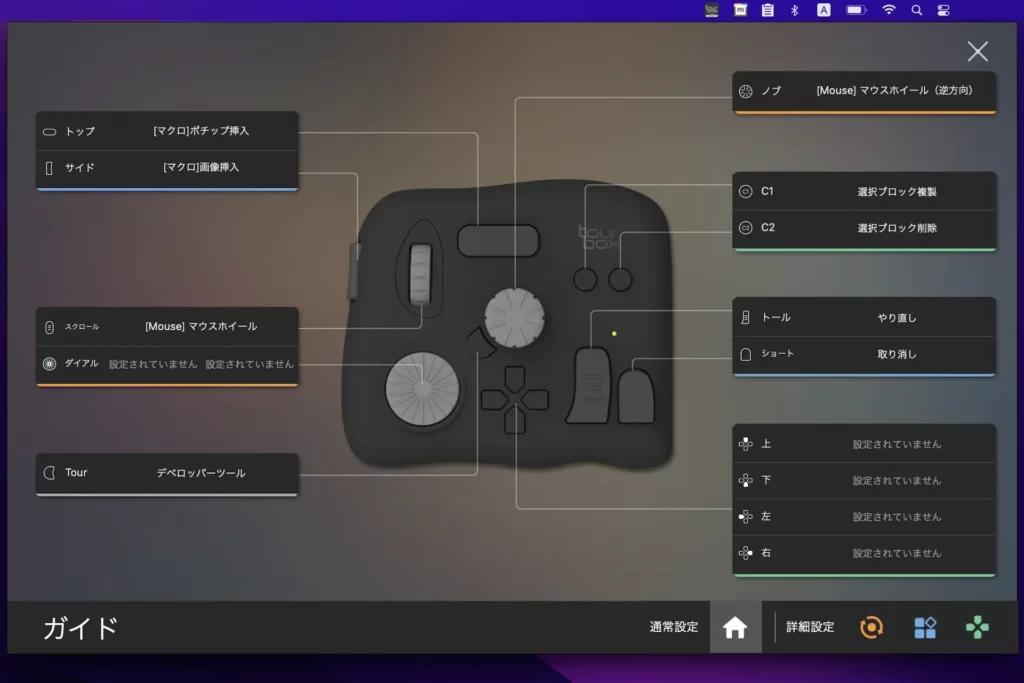
上記4つのブロック挿入はマクロを組んでいるので、ボタンを押せば一発で呼び出せるのがめちゃくちゃ便利。
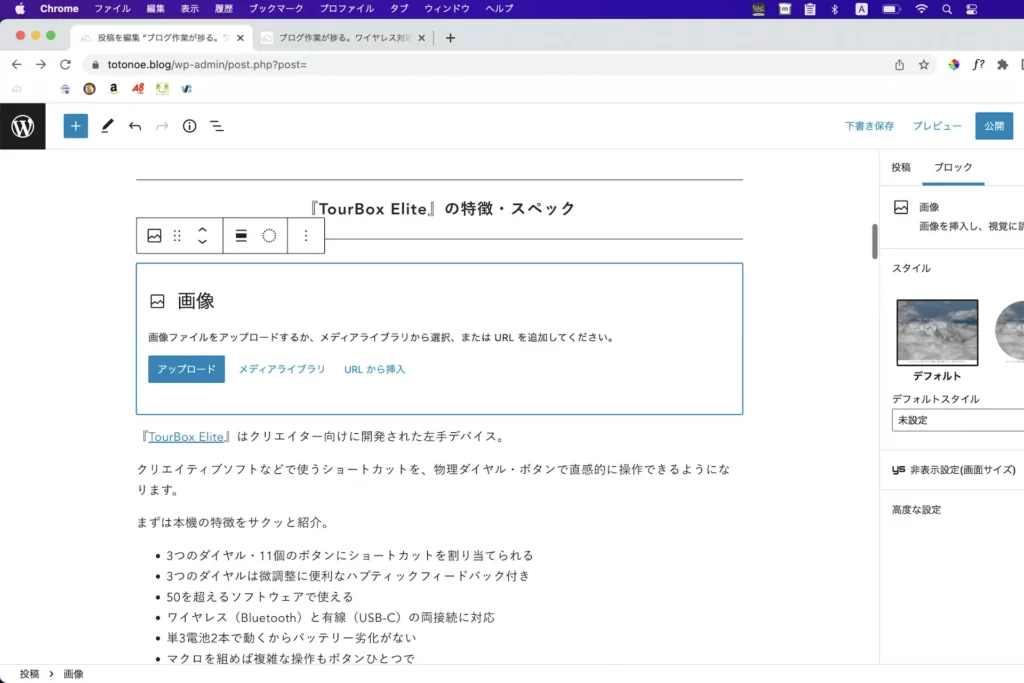
導入効果としては、ブログの下書きをワードプレスにアップしてから公開までの作業時間が半分ぐらいになったかな。
ホントに便利すぎて、一度使うともうコレは手放せなくなりますね。
Affinity Photoもワードプレスも割り当てできるボタンがまだ残っているので、適宜カスタマイズしていこうと思います。
手のポジションを変えずに操作する方法

『TourBox Elite』を最初、まっすぐの向きで使っていたんですが、なんかボタンの配置がしっくり来ないなぁと思って。
特に、右上にある「C1」と「C2」のボタンが遠くて、手のポジションを変えないと親指が届かないんですよね。
そこで色々試した結果、ナナメ45度に置くことが最適解だと気付きました。


これなら手のポジションをほぼ変えずに全ボタンにアクセスできるし、手で握るようにして持てるので安定感も◎。
これは我ながら名案なのでは?
『TourBox Elite』レビューまとめ

今回は『TourBox Elite』をレビューしました。
左手デバイスはこれが初めてでしたが、ちょっと使っただけでも「コレは便利だ」と思えるほどの衝撃がありました。
もっと手に馴染むようになってくれば、圧倒的な作業の時短化につながりますね。
そしてやっぱり、ワイヤレスは便利!
デバイス本体は結構重たいので持ち運びには向いていませんが、家で作業する時には必須のアイテムになりそう。
僕は現状ブログ専用で使っていますが、他にもデザイン・イラスト・動画編集・作曲など様々な場面で活用できます。
導入するメリットが計り知れない可能性を秘めたデバイスなので、パソコン作業が多い人にはぜひ一度体感してもらいたいですね。
もっと使い込んで新たな活用方法を見い出していきたいなと思います。